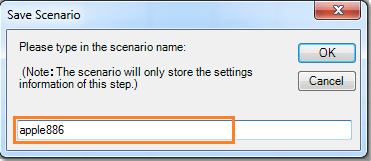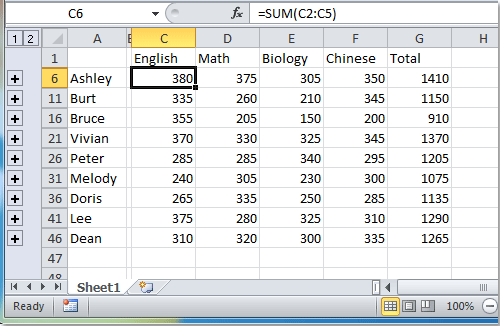, konsolidere, træk kombinerer værdier og gøre nogle beregninger fra flere papirer eller bøger til en arbejdsplan.i nedenstående eksempel, jeg vil sammenfatte det samlede resultat af fire betingelser for hver enkelt elev.se screenshots:,, resultatet af første periode:,,,,, resultatet af anden valgperiode:,,,,, resultatet af tredje valgperiode:,,,,, stillingen af fjerde valgperiode:,,,,, nu kan jeg bruge den styrke, funktion at sammenfatte de data fra forskellige opgaver i fælles arbejdsplan, gør som følger:,,,.,.skabe en ny dagbog, at de vil sætte de konsoliderede data, så klik, data, >, konsolidere, se skærmbillede:,,,,,, 2.i, konsolidere dialog kasse, udvælge, beløb, som vi ønsker at vise summen af værdierne for konsolidering) fra funktion mulighed, så klik, knap fra, reference til at vælge mellem at du ønsker at opsummere, så klik, tilføje, at knap at tilføje de forskellige henvisninger til alle henvisninger, liste over kasse.se skærmbillede:,,,,,, 3.med den samme måde at tilføje andre områder til alle henvisninger, liste kasse.hvis dine data indeholder etiketter i øverste række og venstre kolonne, tjek, øverste række, og venstre kolonne, under anvendelse af etiketter,.du kan også gøre, skabe bånd til kildedata, mulighed for sammenkobling af kildedataene (denne mulighed anvendes til nye arbejdsbog), se skærmbillede:,,,,,,. 4.klik, okay, for at afslutte denne operation.alle data fra papirer er blevet lagt op til en ny arbejdsplan.samtidig skaber forbindelser til den konsoliderede data, der ajourfører automatisk, når de kildedata ændringer.,,,,,,, sammenfatning af data fra forskellige arbejdssedler /bøger til en arbejdsplan med kutools for excel,,, hvis du ikke er bekendt med den styrke funktion i excel - her vil jeg anbefale dig en nem og multifunktionelle værktøj - kutools for excel.med sin, kombinere træk, kan du hurtigt sammenfatte de data fra flere papirer eller bøger til master kladde.,,, kutools for excel, med mere end 120 handy excel - tilføje ins, gratis prøve uden begrænsning i 30 dage.få det nu.,,, efter montering kutools i excel - klikkes, enterprise >, kombinere.se skærmbillede:,,,,,, 1.den kombinerer arbejdspapirer, troldmand, udvælge, konsolidere og beregne værdier på tværs af flere bøger til en kladde,.se skærmbillede:,,,,,, 2.på step2 troldmand, alle de bøger og papirer, der er anført i den liste, kasser, kan man se, tilføje, at knap at tilføje andre filer eller mapper, at du ønsker at styrke.klik, knap til at udvælge den vifte, du vil sammenfatte, en efter en.(som standard, anvendes rækkevidde er udvalgt for hvert arbejdsplan) se skærmbillede:,,,,,, 3.efter at udvælge de intervaller, fortsætter de med at klikke, knappen, på step3 troldmand, fastsættes følgende indstillinger:,, (1) udvælge beregning type fra, funktion, i dette eksempel, jeg vælger, beløb. (2) se den øverste række,,, kolonne, hvis din kilde oplysningerne indeholder de tilsvarende etiketter. (3) se, skabe bånd til kildedata, valg, hvis du vil konsolideringen ajourføres automatisk, når kilden data er ændret.se skærmbillede:,,,,,,. 4.og så klik, færdig, knap, og du bliver spurgt, om du vil redde dette scenario.hvis du vil redde dette scenario, så klik, ja, og angiv navnet på det scenario, (se nedenstående screenshots), hvis du ikke ønsker at redde dette scenarie, så klik, intet.når du ønsker at bruge dette scenarie, du behøver kun at klikke, scenario, knap til at vælge navnet på det scenario, du har brug for på step2 troldmand.,,,, og så alle de oplysninger fra de papirer er blevet sammenfattet i en arbejdsplan for en ny dagbog.og de konsoliderede oplysninger tilføjes de forbindelser, som godt.se skærmbillede:,,,,,, noter:,,, 1.med ovennævnte to metoder, kan du også gøre andre beregninger, som f.eks. gennemsnit regne, max, min osv. 2.begge de to elementer, også kan anvendes til flere bøger til konsolidering.,, hvis du ønsker at vide mere om dette aspekt, så klik, konsolidere og beregne værdier på tværs af flere bøger til en arbejdsplan.,,,,,
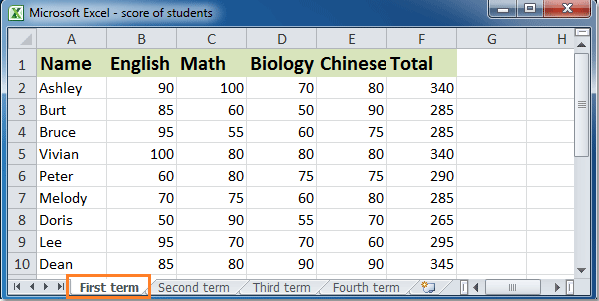
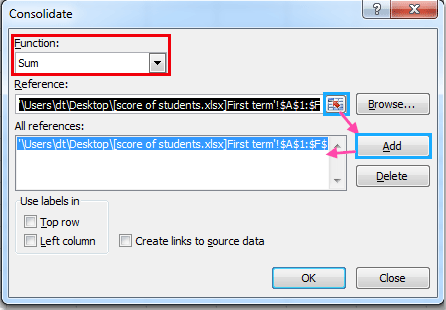
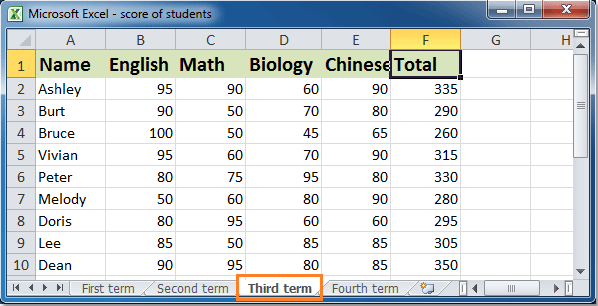
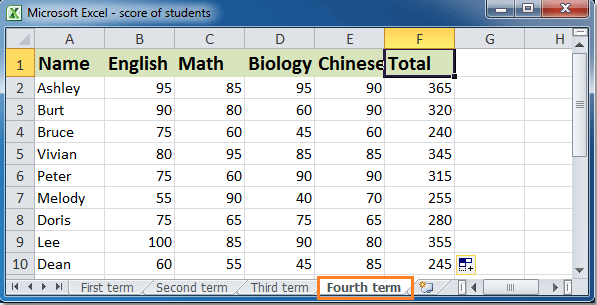
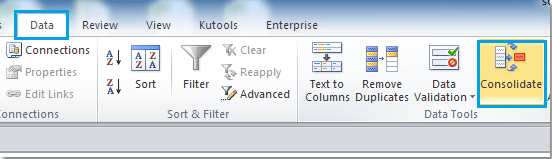
![]()
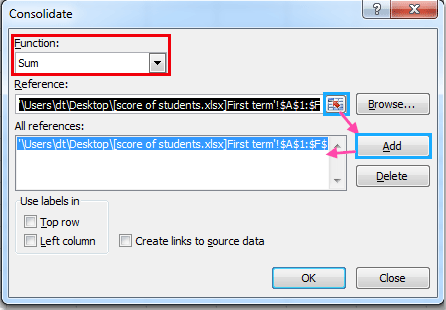
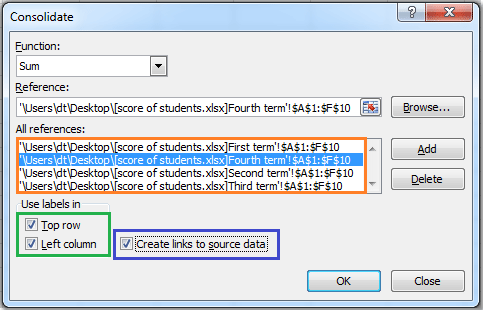
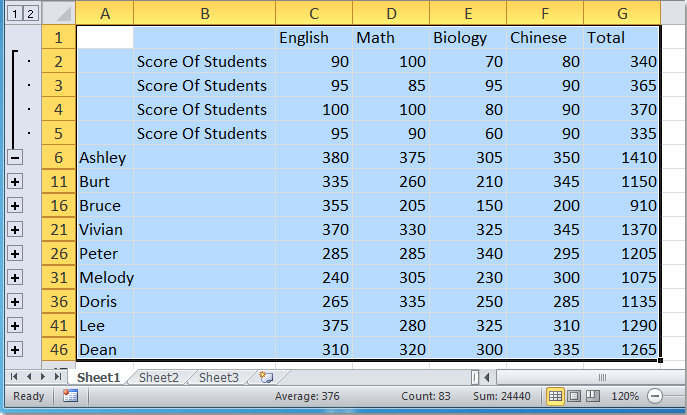
![]()
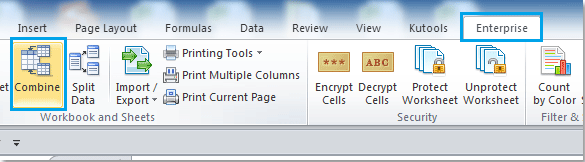
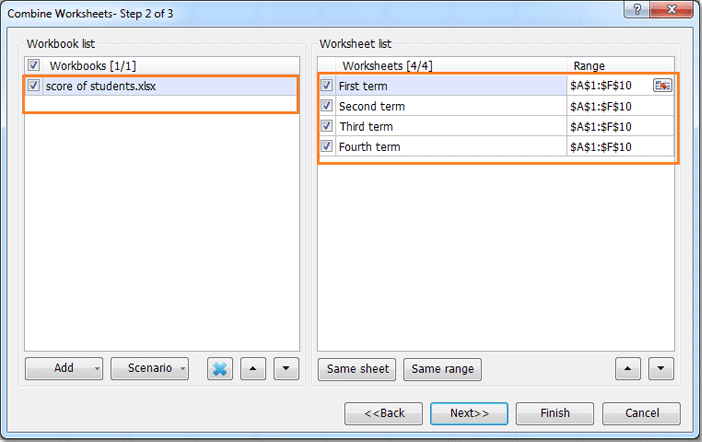
![]()
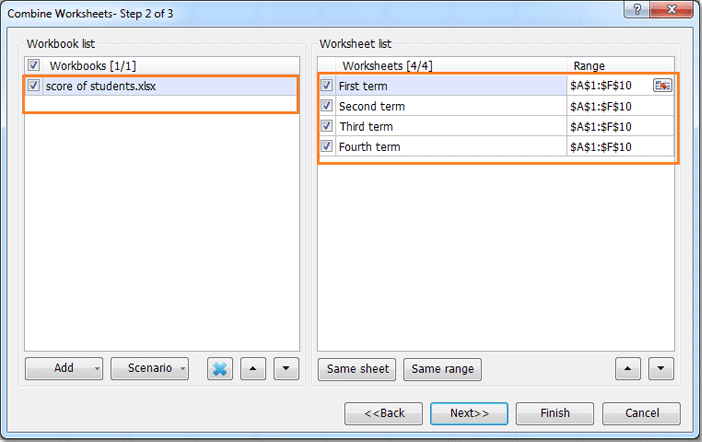
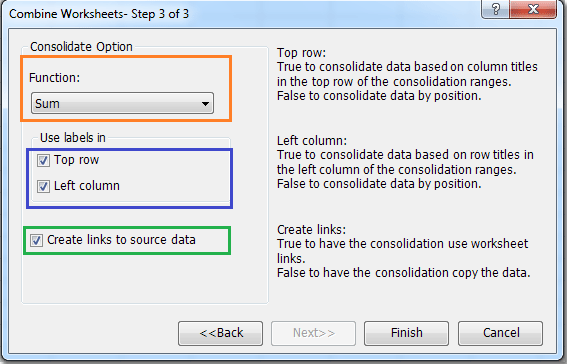
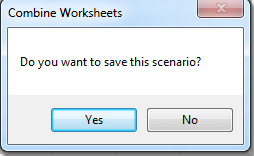
![]()